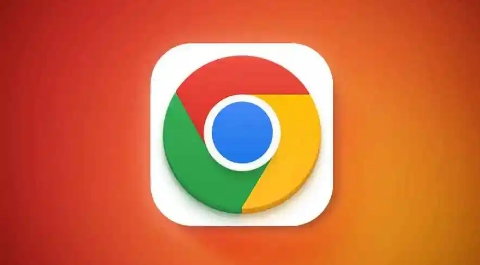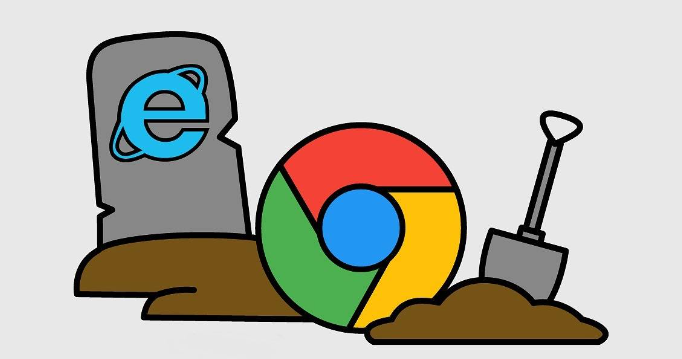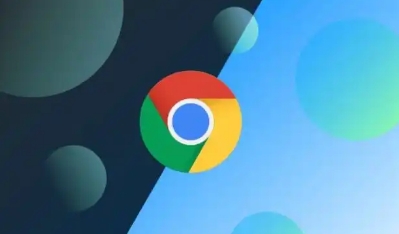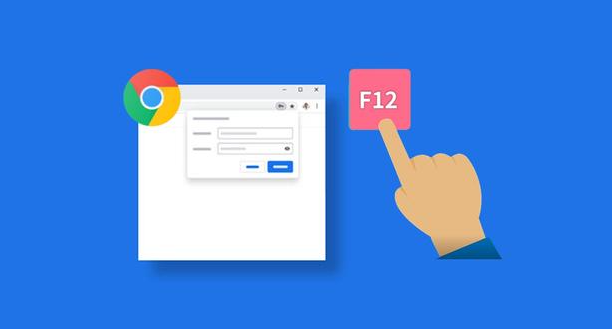当前位置:
首页 >
谷歌浏览器如何检查和清理缓存文件夹
谷歌浏览器如何检查和清理缓存文件夹
时间:2025年05月08日
来源: 谷歌浏览器官网
详情介绍
1. 打开设置:点击浏览器右上角的三个点图标,选择“设置”。
2. 进入隐私和安全设置:在设置页面中,找到并点击“隐私和安全”部分。
3. 清除浏览数据:在隐私和安全设置中,点击“清除浏览数据”。这将打开一个新的对话框。
4. 选择数据类型和时间范围:在弹出的对话框中,你可以选择要删除的数据类型,包括浏览记录、Cookie及其他网站数据、缓存的图片和文件等。同时,你还可以指定想要删除的数据的时间范围,如过去一小时、过去24小时、过去7天、过去4周或不限时间。
5. 确认并清除数据:选择好你想要删除的数据类型和时间范围后,点击“清除数据”按钮来执行操作。
6. 使用快捷键清理缓存:除了通过设置菜单进行清理外,你还可以使用快捷键Ctrl+Shift+Delete(Windows/Linux)或Cmd+Shift+Delete(Mac)直接打开清除浏览数据的对话框,快速选择并清除缓存。

1. 打开设置:点击浏览器右上角的三个点图标,选择“设置”。
2. 进入隐私和安全设置:在设置页面中,找到并点击“隐私和安全”部分。
3. 清除浏览数据:在隐私和安全设置中,点击“清除浏览数据”。这将打开一个新的对话框。
4. 选择数据类型和时间范围:在弹出的对话框中,你可以选择要删除的数据类型,包括浏览记录、Cookie及其他网站数据、缓存的图片和文件等。同时,你还可以指定想要删除的数据的时间范围,如过去一小时、过去24小时、过去7天、过去4周或不限时间。
5. 确认并清除数据:选择好你想要删除的数据类型和时间范围后,点击“清除数据”按钮来执行操作。
6. 使用快捷键清理缓存:除了通过设置菜单进行清理外,你还可以使用快捷键Ctrl+Shift+Delete(Windows/Linux)或Cmd+Shift+Delete(Mac)直接打开清除浏览数据的对话框,快速选择并清除缓存。